win7运行在那呢?win7下该如何打开运行窗口呢?最近不少朋友都在讨论这个问题 , 所以小编我就花了些时间来了解这个 , 下面就来告诉给大家win7打开运行的操作流程 。
很多时候 , 我们都需要通过运行找到注册表 , 组策略等 , 但是有很多朋友都都很不知道怎么打开win7运行的 , 那么下面就由小编给大家演示一下win7下打开运行的操作方法吧~
方法一;按下键盘“win+r”热键即可打开“运行窗口”
方法二:
1 , 首先点击“开始”旁边的空白处 , 右击点击“属性” 。
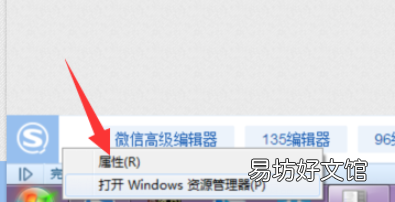
文章插图
2 , 点击“开始菜单”选项 , 然后点击自定义 。
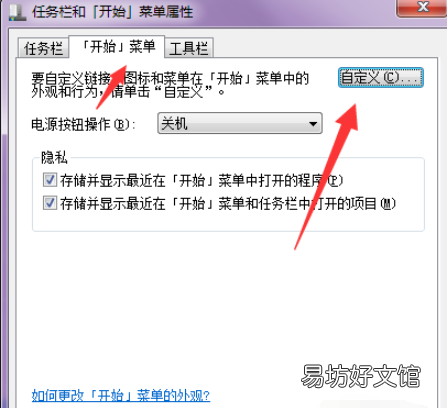
文章插图
3 , 找到“运行命令” , 然后勾选“确定” 。

文章插图
4 , 接着画面又回到了开始菜单选项卡 , 点击应用 , 再点击确定 。
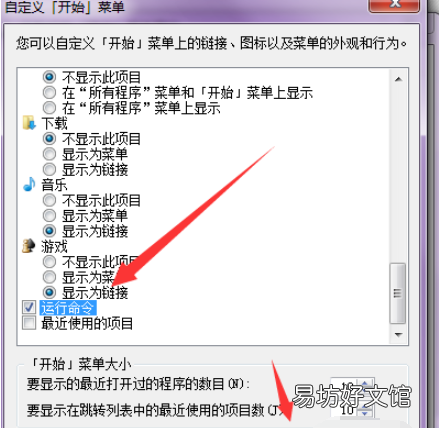
文章插图
5 , 然后点开始 , 这时候就可以看到运行命令了 。
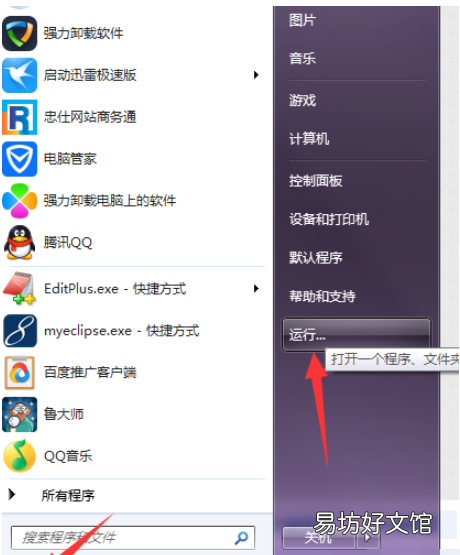
文章插图
【win7运行怎么打开运行】
方法三:
1 , 到搜索地址栏中输入“regedit”命令 , 如图操作:
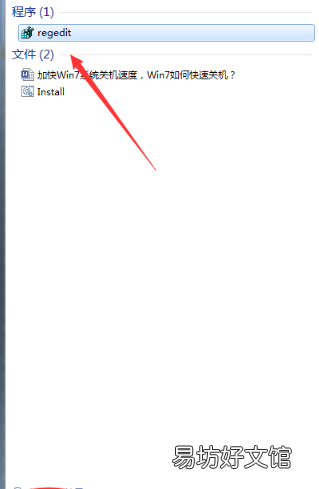
文章插图
如图对于win系统的内置命令 , 会默认调用第一个就是运行的程序了 。如注册表
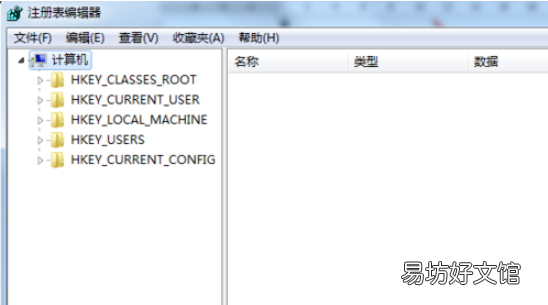
文章插图
以上陈述就是关于win7运行怎么打开的操作步骤啦~
推荐阅读
- 恢复出厂设置通迅录怎么保存 手机恢复出厂设置后通讯录怎么恢复
- 韩式拌饭酱辣酱怎么调
- 九阳破壁机怎么绞肉馅
- 怎么做酱牛肉:酱牛肉的家常做法
- 我的世界欧式别墅教程有哪些,我的世界超豪华大别墅怎么造
- 2022武汉过年可以叫外卖吗 过年点外卖没有骑手接单怎么办
- 1分钟教你给微信加密 苹果给微信单独设密码怎么设置
- 平行线怎么相交
- 银行怎么取连号新钱
- 加蓬怎么样啊







